Lisans Sunucu Kurulumu
Bu bölüm V-Ray License Server lisans sunucusu uygulamasının kurulumundan bahsedecektir. V-Ray’in bazı dağıtımlarında V-Ray License Server uygulamasını kuruludur. Yine de V-Ray License Server uygulamasının en son sürümünü kurmanızı tavsiye ederiz. V-Ray License Server uygulamasını indirmek için lütfen www.chaosgroup.com web sitesine bilgilerinizle birlikte girmeli ve işletim sisteminiz için son sürümü indirmelisiniz.
Not: V-Ray lisans sunucusunu çalıştıracağınız her zaman dongle’ınızın makineye takılı olması gerekmektedir.
WindowsV-Ray lisans sunucusunu yüklemek için hesabınızın yönetici ayrıcalıklarına sahip olduğundan emin olunuz ve vrlservice_3xxxx_x64.exe yükleme dosyasına çift tıklayınız.
Yükleyicinin talimatlarını uygulayınız. Windows, yükleme başlangıcında yükleyici programı yönetici ayrıcalıklarıyla çalıştırma izni vermenizi isteyebilir. Lütfen onay veriniz.
1. V-Ray lisans anlaşması karşınıza çıkacaktır. Lütfen zamanınızı ayırıp anlaşmayı inceleyiniz. Devam etmek için I agree seçeneğine tıklayınız.
2. Sonraki adımda varsayılan yükleme seçeneklerini göreceksiniz, eğer değişiklik yapmanız gerekmiyorsa InstallNow seçeneğine tıklayınız. Yükleme seçeneklerini manuel olarak ayarlamak için Customize seçeneğine basınız.
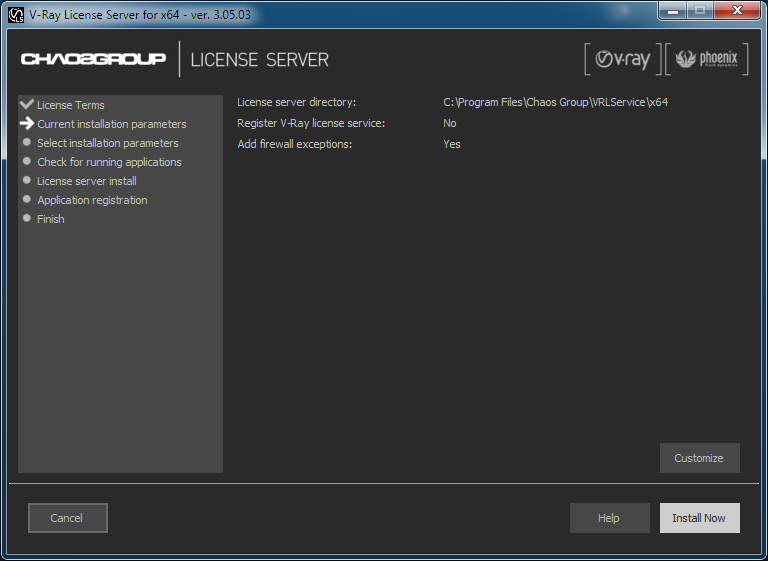
3. Sonraki aşamada V-Ray License Server için kurulum dosyası belirleyebilirsiniz.
Size bu aşamada Register the V-Ray License Service seçeneği de verilecektir (V-Ray lisans sunucusunu Windows hizmeti olarak kaydedilmesini ve otomatik olarak Windows açılışında başlatılmasını istiyorsanız bu tercihi seçiniz).
Bu takdirde V-Ray lisans sunucusu arka planda hizmet olarak çalışacaktır ve manuel olarak çalıştırılma gereği duymayacaktır.
Windows Sistem Çubuğu bölümünde V-Ray lisans sunucusu simgesi olmayacaktır.
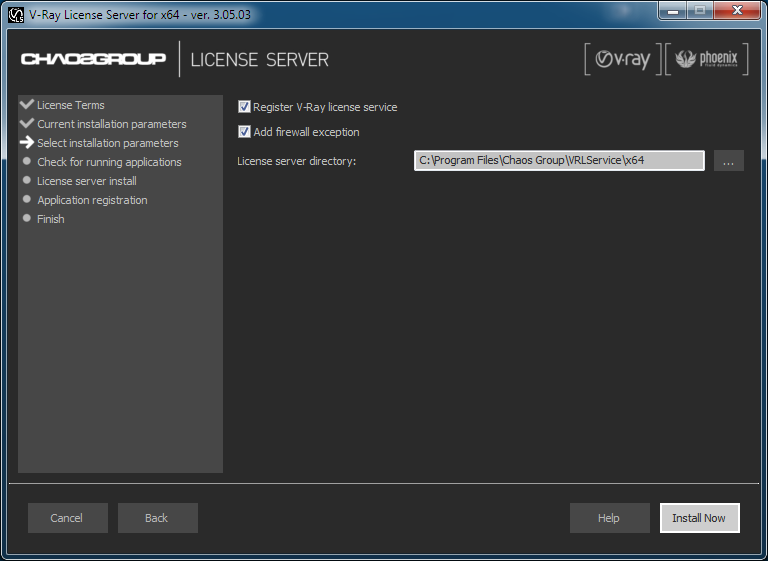
4. Eski bir V-Ray License Server programı yüklüyse, yükleyici program saptayacak ve eski sürümü silecektir.
5. Yükleyici program yüklemeyi sonlandıracaktır. Finish seçeneğine tıklayınız.
Mac OS X
1. Dongle’ın takılı olduğundan emin olunuz.
2. Lisans sunucusu yükleme dosyasını (vrlservice_*.app) uygun bir dizine çıkartınız, örneğin vray_license_server.
3. Finder’dan dizini açınız, yükleyici uygulamaya çift tıklayınız ve talimatları uygulayınız.
4. Karşınıza V-Ray lisans anlaşması ekranı gelecektir. Lütfen zamanınızı ayırıp anlaşmayı inceleyiniz. Devam etmek için I agree seçeneğine tıklayınız.
5. Sonraki adımda varsayılan yükleme seçeneklerini göreceksiniz. Değişiklik yapmanız gerekmiyorsa Install Now seçeneğine, yükleme seçeneklerini manuel olarak ayarlamak istiyorsanız Customize seçeneğine tıklayınız.
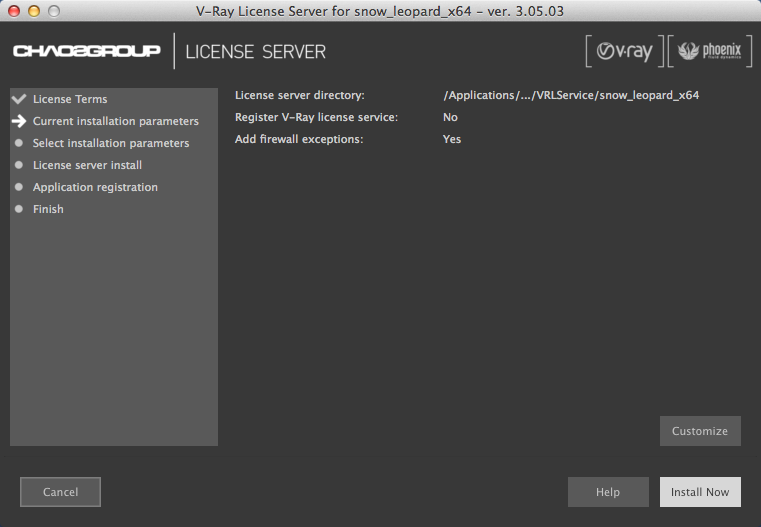
6. Sonraki aşamada V-Ray License Server için kurulum dosyası belirleyebilirsiniz. Size bu aşamada Register the V-Ray License Service seçeneği de verilecektir (V-Ray lisans sunucusunu Windows hizmeti olarak kaydedilmesini ve otomatik olarak Windows açılışında başlatılmasını istiyorsanız bu tercihi seçiniz). Bu takdirde V-Ray lisans sunucusu arka planda hizmet olarak çalışacaktır ve manuel olarak çalıştırılma gereği duymayacaktır.
Windows Sistem Çubuğu bölümünde V-Ray lisans sunucusu simgesi olmayacaktır.
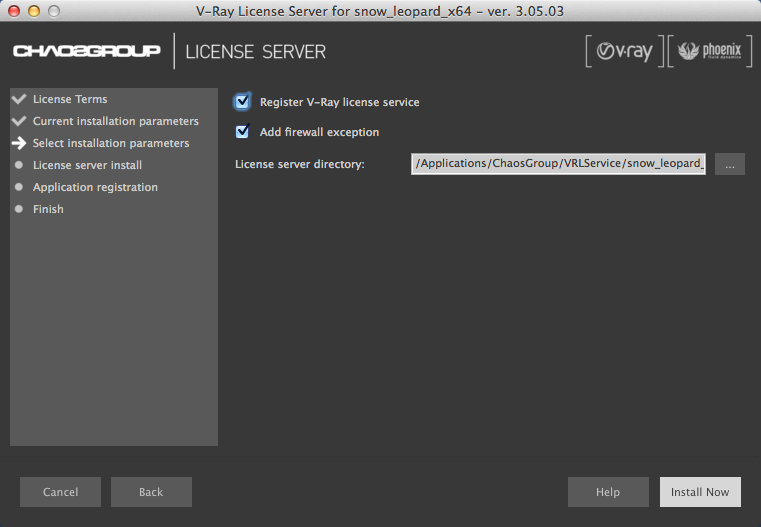
7. Eski bir V-Ray License Server programı yüklüyse, yükleyici program saptayacak ve eski sürümü silecektir.
8. Yükleyici çalışmakta olan bir V-Ray License Server uygulaması varsa algılayacak ve kapatmanızı isteyecektir. Kapatınız ve Next seçeneğine tıklayınız. Yükleyici program yüklemeyi sonlandıracaktır. Finish seçeneğine tıklayınız.
Linux
1. Dongle’ın makineye takılı olduğundan emin olunuz.
2. Lisans sunucusu yükleme dosyasını uygun bir dizine çıkartınız, örneğin vray_license_server.
3. Bir Terminal penceresi açınız ve cd komutuyla o klasöre gidiniz.
4. Yetkili kullanıcı ayrıcalıkları olan bir hesapla ya da sudo komutuyla klasördeki yükleme dosyasını çalıştırınız.
5. Yükleyicinin talimatlarını uygulayınız.
Lisans sunucusu dosyalarının kurulacağı bir klasör konumu ve lisans sunucusunu hizmet olarak kaydetmek isteyip istemediğiniz sorulacak.
Lisans sunucusunu hizmet olarak kaydederseniz makineye giriş yaptığınızda otomatik olarak çalışmaya başlar.
Önerilen ayarları kabul etmek için Enter seçeneğine basınız ya da farklı ayarlar giriniz. Lisans sunucusunu kaydetmek isteyip istemediğiniz sorulduğunda yes tercihini seçmeniz önerilir, aksi takdirde Maya için V-Ray ya da V-Ray Standalone her kullanmak istediğinizde manuel olarak lisans sunucusunu başlatmanız gerekecektir.
| Örneğin: $ cd vray_license_server $ sudo ./vrlservice_adv_30501_linux_x64 .... License server destination directory: [/usr/ChaosGroup/VRLService/linux_x64]: Register the V-Ray license service ([no] or yes): yes .... |




